
Méthode : 1. Cliquez avec le bouton droit sur le fichier sur le bureau et cliquez sur « Propriétés » ; 2. Cliquez sur « Personnaliser » et cliquez sur « Changer d'icône » ; 3. Sélectionnez l'icône souhaitée et cliquez sur « OK » ; . Revenez à "Propriétés", cliquez sur "Appliquer" et une fois l'aperçu correct, cliquez sur "OK".

Méthode :
Recherchez le dossier que vous souhaitez modifier. Créez un nouveau dossier ici pour la démonstration.
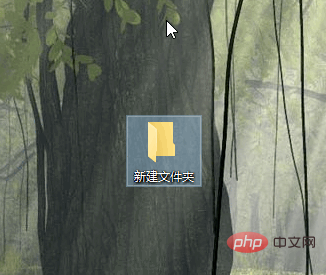
Cliquez avec le bouton droit et sélectionnez "Propriétés".
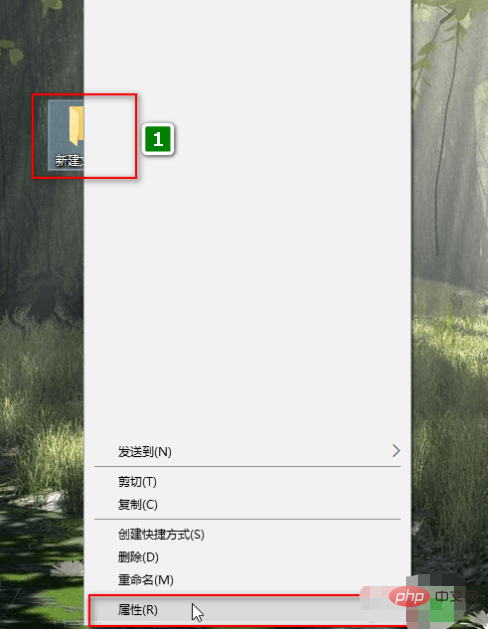
Boîte de dialogue "Propriétés",
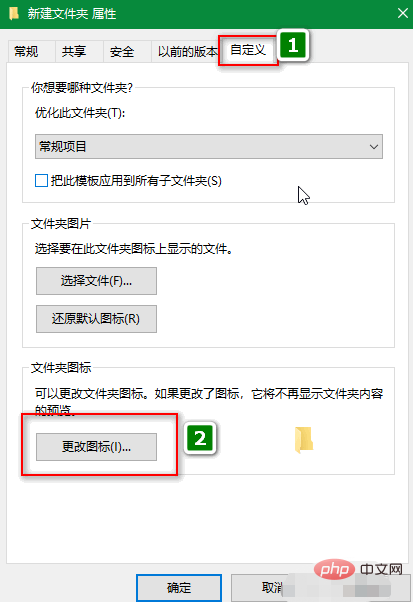
Vous pouvez sélectionner l'icône fournie avec le système dans la fenêtre contextuelle boîte de dialogue.
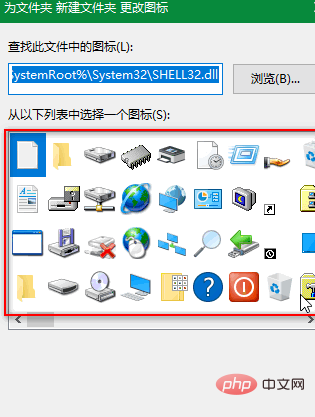
Ou vous pouvez cliquer sur "Parcourir".
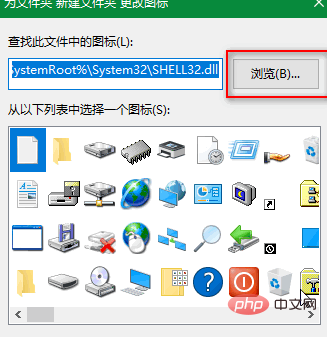
Recherchez et sélectionnez votre icône préférée dans la boîte de dialogue contextuelle. Une fois la sélection terminée, cliquez sur "OK".
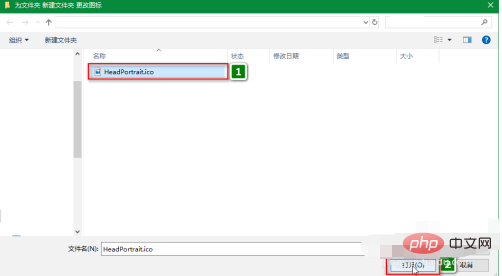
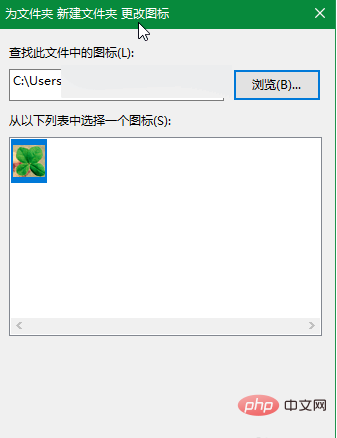
Retournez à la boîte de dialogue "Propriétés". Vous pouvez cliquer sur « Appliquer » pour prévisualiser. Après avoir confirmé qu'il est correct, cliquez sur "OK" pour terminer.
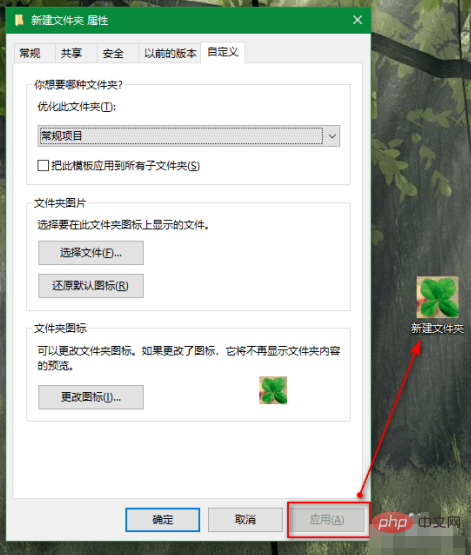
Rendu final.
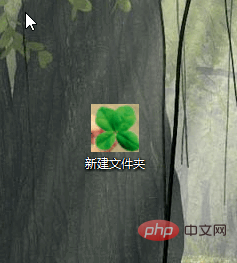
Tutoriel recommandé : Tutoriel Windows
Ce qui précède est le contenu détaillé de. pour plus d'informations, suivez d'autres articles connexes sur le site Web de PHP en chinois!
 Le commutateur Bluetooth Win10 est manquant
Le commutateur Bluetooth Win10 est manquant
 Pourquoi toutes les icônes dans le coin inférieur droit de Win10 apparaissent-elles ?
Pourquoi toutes les icônes dans le coin inférieur droit de Win10 apparaissent-elles ?
 La différence entre le sommeil et l'hibernation Win10
La différence entre le sommeil et l'hibernation Win10
 Win10 suspend les mises à jour
Win10 suspend les mises à jour
 Que faire si le commutateur Bluetooth est manquant dans Windows 10
Que faire si le commutateur Bluetooth est manquant dans Windows 10
 win10 se connecte à une imprimante partagée
win10 se connecte à une imprimante partagée
 Nettoyer les fichiers indésirables dans Win10
Nettoyer les fichiers indésirables dans Win10
 Comment partager une imprimante dans Win10
Comment partager une imprimante dans Win10